부풀어 오른 노트북 배터리 교체, 노트북 배터리 수명 확인하는 방법(Dell XPS 15 9550)
일반적으로 스마트폰을 2년 정도 사용하고 나면 배터리 성능이 떨어짐을 느끼게 된다. 병원 환자들 링거 꼽듯 충전기 잭을 매일 달고 사는 경우가 태반이다. 노트북의 경우에도 마찬가지다. 구입하고 처음 외출했을 때는 몇 시간씩 켜두어도 배터리 걱정이 없었는데 시간이 지나고 나면 전원 어댑터를 항상 가방에 넣고 다녀야 하는 상황이 생긴다. 이렇게 배터리 성능이 저하되었을 때는 배터리를 교체하여 다시 처음 구매했을 때 처럼 사용할 수 있다. 그런데 이 외에도 배터리를 교체해야 하는 경우가 있다.
배터리가 부풀어 오른 경우(스웰링)가 그 경우인데, 이 경우에는 다른 장치의 고장이 생기거나 화재의 위험이 있을 수 있으므로 교체를 해야 한다. 혹은 배터리를 분리시키고 전원만 연결해서 사용하는 것이 낫다.
이 번 포스팅은 배터리가 부풀어 오른 증상을 어떻게 발견하게 되었고, 이를 자가 교체한 후 배터리 수명까지 확인하는 방법을 작성하려고 한다.
노트북 배터리 부풀어 오름 (스웰링 현상)

Dell XPS 15 9550 제품을 사용중이던 어느 날, 마우스 터치패드가 평소와 다르게 조금 튀어나와 있는 것을 발견하게 되었다. 원래 이랬었나? 아무리 기억을 더듬어 보아도 원래 이랬는지 아닌지 도무지 기억나지 않았다. 그래서 노트북 내부를 확인해보기로 했다.

뒷 커버를 열자 바로 보인 건 바로 과자봉지 마냥 부풀어 오른 배터리 였다. 이렇게 배터리가 부풀어 오르는 현상을 스웰링 현상(Swelling)이라 한다. 119 시민 체험센터 등에서 리튬 배터리 화재 재현실험을 했을 때 폭발 및 발화가 일어남이 재현됐다. 어떤 외부 충격이나 누적된 데미지로 인해 책상에 올려둔 혹은 가방에 넣어둔 노트북에서 어느 날 갑자기 불이 날 수도 있는 상황인 것이다. 그래서 배터리가 스웰링 상태라면 배터리를 바로 교체하거나 배터리를 분리 제거하고 전원선만 연결하여 사용하는 것이 화재 위험을 최소로 할 수 있다.
Dell XPS 15 9550 노트북의 경우에는 우측 중앙 부분의 배터리와 메인보드의 전원 연결잭을 분리하면 된다.

배터리를 분리하고 보니 스웰링 현상이 더 도드라져보였다. 배터리가 부풀면서 노트북 터치패드 부분을 밀어냈고 터치패드가 튀어 올라와 보이게 된 것이다.

배터리를 분리 제거한 후 전원만 연결하여 잘 켜지는지 확인했다.
이제 제거된 배터리 공간을 채울 새로운 배터리를 주문하면 된다. 그런데 단종된 모델이라 델 서비스센터에서는 제품을 판매하지도 않았고 서비스를 받을 수도 없었다. 현재 기본 장착된 배터리 부품명(RRCGW)을 그대로 구입할까 하다가 상위 기종인 9560 배터리(4GVGH)도 호환 장착이 가능하기 때문에 배터리 용량이 더 큰 제품을 구매했다.
그리고 약 3주 후..

3주의 기다림 끝에 해외 배송되었다. 배터리는 84Wh 4GVGH 모델이다. 기존 56Wh 대비 28Wh가 더 큰 배터리를 장착하게 되었다. 용량이 늘어난 만큼 무게도 덤으로 늘어난다.

기존과 다른 점은 원래 9550 제품의 좌측 하단은 빈 공간인데, 이 공간마저 배터리 공간으로 사용할 수 있는 점이다. 저 공간을 배터리가 아닌 확장 SSD 공간으로 사용하는 사람들도 있다.
노트북 배터리를 교체했으니 배터리 상태를 진단해보려 한다.
노트북 배터리 수명 확인 및 진단
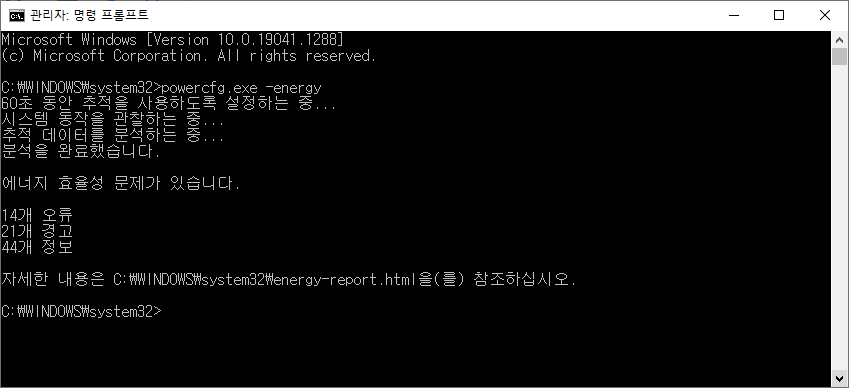
윈도우 실행창을 관리자 권한으로 실행한다.
실행 후 명령어 powercfg.exe -energy 를 입력하고 엔터를 치면 배터리 분석이 시작된다.
분석을 마치면 자세한 내용은 C:\WINDOWS\system32\energy-report.html을(를) 참조하십시오. 라고 나온다.
이 경로로 들어가 파일을 열어본다.
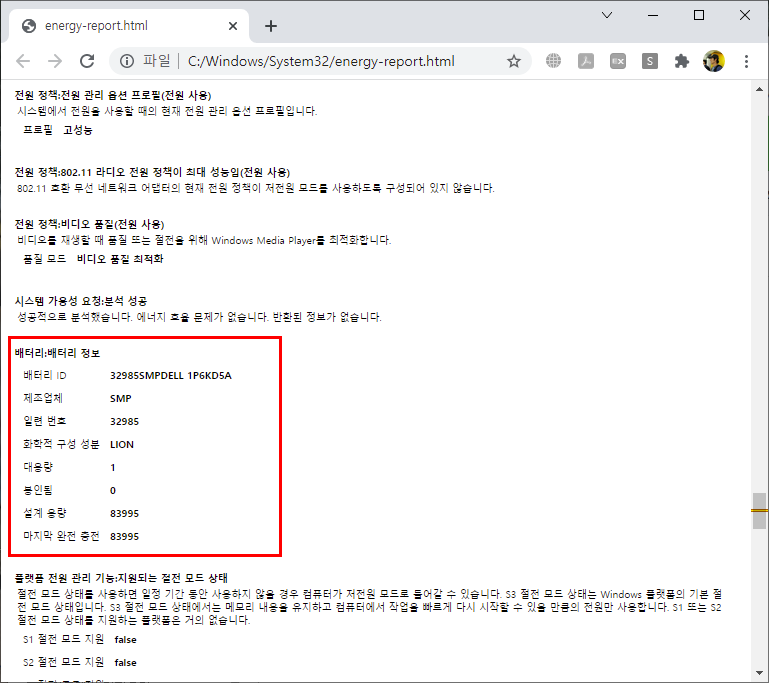
파일을 열고 아래로 쭉쭉 내리다보면 배터리 정보를 찾을 수 있다. (Ctrl + F)를 눌러 찾아도 된다.
제조사가 애플배터리 공식 벤더 중 하나인 대만의 SMP였다. 다른 사람들은 LG화학 제품을 받던데 이게 좋은 건지 아닌지는 더 알아봐야 할 것 같다. 제조사 보다 더 중요한 부분은 설계 용량 대비 완전 충전된 용량을 봐야 한다.
설계 용량과 마지막 완전 충전이 같다면 배터리 성능이 100% 라는 것이다.
배터리는 시간이 지날 수록 완전 충전되는 용량이 작아진다. 용량이 작아진다는 것은 사용 가능 시간이 점점 짧아진다는 얘기가 된다. 본인의 노트북 배터리 성능을 체크하고 싶다면 마지막 완전 충전 / 설계용량 으로 계산을 해보자.
또 다른 배터리 진단 방법
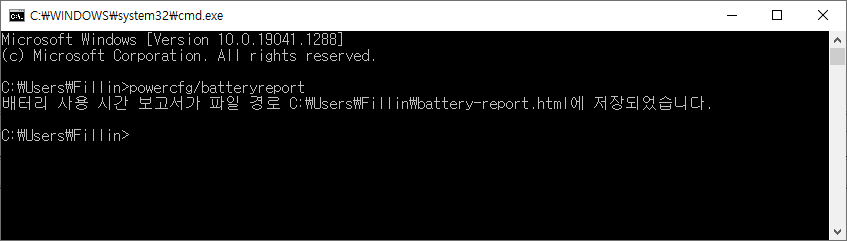
실행창(Ctrl + F)을 열고 powercfg/batteryreport를 입력 후 엔터를 친다.
배터리 사용 시간 보고서가 작성되면 C:\Users\사용자이름\battery-report.thml 경로에 저장된다. 경로를 따라가 파일을 열어보자.

파일을 열면 윗쪽 Installed batteries에서 배터리 상태를 확인할 수 있다. 배터리가 100%에서 0%로 방전되는 것을 가리켜 1 사이클로 계산한다. 여기서 100%는 총 용량을 가리킨다. 즉, 총 용량 대비 사용량을 계산하여 1 사이클이 계산되는 것이다.
1 사이클은 아래처럼 계산된다.
100 -> 0 : 100을 사용(1 사이클)
90 -> 50을 사용 -> 30을 충전 -> 50을 사용 -> 잔여 20 : 100을 사용(1 사이클)
즉 새로 구매한 배터리이기 때문에 사이클 수가 측정되지 않은 것이다.
일반적으로 사이클 수가 500이 넘어가거나 50% 이하의 성능을 보이면 배터리 교체가 필요하다고 한다. 그러나 개인적인 견해로는 사이클 수나 50% 이하의 성능과는 상관없이 배터리 스웰링이 발생하거나 본인이 필요로 하는 사용시간 보다 많이 짧을 때 배터리 성능을 점검해보고 교체를 하면 될 것이라 생각한다.
무엇보다 중요한 것은 리튬이온 배터리는 늘 화재의 위험이 있는 배터리 이기 때문에 스웰링 같은 이상 증상이 발생하면 즉시 교체해야 한다는 것이다.
댓글
이 글 공유하기
다른 글
-
탄 냄비 닦는 법, 베이킹소다와 식초 사용
탄 냄비 닦는 법, 베이킹소다와 식초 사용
2021.12.08 -
채취한 씨앗을 심었는데 발아되지 않거나 열매를 맺지 않는 이유(토종종자, F1종자)
채취한 씨앗을 심었는데 발아되지 않거나 열매를 맺지 않는 이유(토종종자, F1종자)
2021.11.11 -
SSD 복사, 파티션 합치기, 볼륨확장(Dell XPS 15 9550 M.2 NVMe SSD)
SSD 복사, 파티션 합치기, 볼륨확장(Dell XPS 15 9550 M.2 NVMe SSD)
2021.10.21 -
적금과 예금의 차이(적금 이율에 대한 오해) 적금 풍차돌리기로 예금보다 더 큰 이자를 얻는 방법
적금과 예금의 차이(적금 이율에 대한 오해) 적금 풍차돌리기로 예금보다 더 큰 이자를 얻는 방법
2021.05.03
댓글을 사용할 수 없습니다.